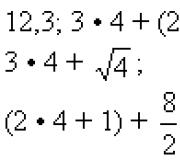So erhöhen Sie die Lautsprecherlautstärke auf Sony Xperia. So erhöhen Sie die Lautstärke auf dem Sony Xperia
Jeder Besitzer eines Smartphones mit dem Android-Betriebssystem („Android“) ist wahrscheinlich schon öfter auf eine Inkonsistenz in der Lautstärke bei verschiedenen Geräteoptionen oder das Problem zu leiser Lautsprecher selbst bei maximaler Lautstärke gestoßen. Besonders unangenehm wird dies, wenn sich der Ton auch über die Telefoneinstellungen nicht erhöhen lässt. Es gibt jedoch auch andere Möglichkeiten, beispielsweise über das Engineering-Menü. Das Erhöhen der Lautstärke ist in diesem Fall nicht schwierig.
So passen Sie den Ton auf Android-Telefonen und -Tablets („Android“) an
Die Entwickler haben in das Android-Betriebssystem verschiedene Lautstärkemodi eingebaut, die dafür entwickelt wurden verschiedene Situationen Smartphone-Nutzung, die von den verbundenen Geräten abhängen. So kann der Ton beim Telefonieren ohne Headset leise sein und bei angeschlossenen Kopfhörern von der Melodie eines eingehenden Anrufs übertönt werden. Um solche Missverständnisse zu beseitigen, müssen Sie den Ton anpassen und die Lautstärke durch versteckte Methoden ändern.
So ändern Sie die Lautstärke von Alarm, Klingelton, Musik und Video über die Einstellungen
Die Tonsteuerung auf einem Smartphone mit Android-Betriebssystem ist über die Tasten am Gehäuse sowie über die internen Einstellungen des Standardmenüs möglich. Die Einrichtungsmethoden sind für Smartphones und Tablets gleich, sodass Sie die Funktionalität leicht herausfinden können.
 Wählen Sie den Abschnitt „Töne und Benachrichtigungen“.
Wählen Sie den Abschnitt „Töne und Benachrichtigungen“. Klicken Sie auf das Zahnrad neben dem aktiven Modus
Klicken Sie auf das Zahnrad neben dem aktiven ModusIn dem sich öffnenden Fenster stehen Ihnen je nach Version des Systems folgende Punkte zum Ändern der Lautstärke zur Verfügung:
Passen Sie die Einstellungen an, um alle möglichen Situationen zu antizipieren und unerwartete explosive Töne zu vermeiden, wenn ein Anruf oder ein Wecker klingelt.
 Das Fenster enthält alle Elemente, die über die Standardeinstellungen geändert werden können
Das Fenster enthält alle Elemente, die über die Standardeinstellungen geändert werden können
Ein weiterer Grund für einen zu lauten oder zu leisen Anruf kann sein Klingeltöne installiert. Standardklänge werden normalerweise in der Lautstärke ausgeglichen, aber es kann auch solche geben, die mit hellen, scharfen Klängen beginnen, im Gegensatz zu anderen, bei denen sich der Klang langsam und allmählich aufbaut.
 Leiser Klingelton ist einer davon mögliche Ursachenüber die Sie das Telefon möglicherweise nicht klingeln hören
Leiser Klingelton ist einer davon mögliche Ursachenüber die Sie das Telefon möglicherweise nicht klingeln hören Um eine Melodie zu hören, tippen Sie mit dem Finger darauf
Um eine Melodie zu hören, tippen Sie mit dem Finger darauf Richten Sie analog zur Auswahl eines Klingeltons Benachrichtigungstöne ein
Richten Sie analog zur Auswahl eines Klingeltons Benachrichtigungstöne ein Markieren Sie nur die Töne, die Sie benötigen oder stellen Sie die Vibration ein
Markieren Sie nur die Töne, die Sie benötigen oder stellen Sie die Vibration einMit den Tasten am Gehäuse Ihres Smartphones oder Tablets können Sie die Lautstärke ganz schnell ändern. Die Hersteller haben diese Tasten speziell auf dem Gehäuse angebracht, damit Sie sie ohne Suchen finden und den Klang erhöhen oder verringern können. In diesem Modus gibt es jedoch nur sehr wenige Einstellungen.
 Sie können die Lautstärke mit den üblichen Tasten auf der Telefonhülle regulieren.
Sie können die Lautstärke mit den üblichen Tasten auf der Telefonhülle regulieren. Durch Drücken der Lauter- oder Leiser-Tasten werden die entsprechenden Schieberegler auf dem Gerätebildschirm angezeigt.
Bei einigen Modellen können Sie von diesem Bildschirm aus zu den detaillierten Einstellungen wechseln, indem Sie auf das entsprechende Symbol rechts neben dem Lautstärkeregler klicken.
 Einige Geräte zeigen eine spezielle Schaltfläche zum Navigieren zu den Einstellungen an
Einige Geräte zeigen eine spezielle Schaltfläche zum Navigieren zu den Einstellungen an
Manchmal geht das Smartphone ohne ersichtlichen Grund spontan in den Lautlos- oder Silent-Modus. Dies passiert am häufigsten bei Samsung-, HTC- und Lenovo-Geräten. Diese Situation kann auftreten, wenn das Tonprofil von leise auf laut geändert wird, gefolgt von einem ausgehenden Anruf. Wenn der Anruf abgeschlossen ist, kann das neue Profil fehlschlagen, und das Gadget stellt fälschlicherweise das vorherige wieder her. Die Lösung besteht darin, das Gerät nach dem Ändern des Soundprofils neu zu starten. Dieses Problem hängt mit Fehlern in der Firmware-Version zusammen und wird normalerweise von den Entwicklern mit der Veröffentlichung von Updates behoben.
Erhöhen Sie die Lautstärke über das Engineering-Menü
Flexiblere Soundeinstellungen können Sie vornehmen, wenn Sie in das Andoid-Engineering-Menü gelangen. Es ist jedoch nicht so einfach, in diesen Bereich des Geräts zu gelangen. Die Entwickler haben es speziell vor den Augen normaler Benutzer versteckt, damit sie die Einstellungen nicht herunterfahren und den Betrieb ihres Geräts stören können.
Aber für Smartphone-Besitzer, die alles verstehen und die Bedienung ihres Geräts gründlich studieren möchten, ist die Möglichkeit, auf solche Einstellungen zuzugreifen, ein echtes Geschenk.
Vergessen Sie nicht, dass Sie die Parameter gedankenlos ändern Engineering-Menü kann zu Fehlfunktionen des Geräts führen.
Bevor Sie etwas ändern, müssen Sie alle verfügbaren Informationen zu diesem Element lesen, es mit dem Aussehen auf Ihrem Gerät vergleichen und darüber nachdenken, wie Sie im Falle eines unerwarteten Verhaltens des Gadgets schnell alles zurückgeben können. Nur wenn Sie von Ihrem eigenen Handeln überzeugt sind, können Sie mit den Einstellungen fortfahren. Machen Sie am besten vor Änderungen einen Screenshot des Bildschirms oder kopieren Sie die ursprünglichen Werte in Notepad, damit Sie sie wiederherstellen können.
Öffnen des Menüs per Anruf
Um das Engineering-Einstellungsmenü aufzurufen, brauchen Sie es nicht besondere Bemühungen und Rechte Root. Das Menü wird über die Wählschnittstelle mit einem speziellen Code aufgerufen.
Die Zugangscodes zum Engineering-Menü sind für alle Geräte unterschiedlich, da sie vom Hersteller und nicht vom System festgelegt werden. Alle von ihnen werden in der folgenden Tabelle dargestellt.
Sie müssen den Zugangscode zum Engineering-Menü wie eine normale Telefonnummer wählen. Das Engineering-Menü öffnet sich normalerweise von selbst, nachdem Sie das letzte Zeichen des Codes eingegeben haben. Geschieht dies nicht, drücken Sie die „Call“-Taste.
 Probieren Sie verschiedene Optionen aus, wenn die erste nicht funktioniert
Probieren Sie verschiedene Optionen aus, wenn die erste nicht funktioniert
Tabelle: Zugangscodes
Öffnen des Menüs über die App
Wenn keiner der Codes zu Ihnen passt, versuchen Sie es mit dem Herunterladen von Spiel Markt ein spezielles Dienstprogramm, das eine separate Verknüpfung erstellt, um zum Engineering-Menü zu gelangen.
 Alle Anwendungen zum Aufrufen des Engineering-Menüs sind gleich, sodass Sie eine beliebige auswählen können
Alle Anwendungen zum Aufrufen des Engineering-Menüs sind gleich, sodass Sie eine beliebige auswählen können Die Anwendung wird sehr wenig wiegen und die Installation wird nicht viel Zeit in Anspruch nehmen
Die Anwendung wird sehr wenig wiegen und die Installation wird nicht viel Zeit in Anspruch nehmen In einigen Fällen müssen Sie den Hersteller Ihres Geräts überprüfen
In einigen Fällen müssen Sie den Hersteller Ihres Geräts überprüfenLauter: Schritt-für-Schritt-Anleitung
 Öffnen Sie den Abschnitt Audio auf der Registerkarte Hardwaretests
Öffnen Sie den Abschnitt Audio auf der Registerkarte Hardwaretests Die Werte aller Modi sind in der folgenden Tabelle beschrieben.
Die Werte aller Modi sind in der folgenden Tabelle beschrieben. Die Werte aller Klangparameter sind in der folgenden Tabelle beschrieben.
Die Werte aller Klangparameter sind in der folgenden Tabelle beschrieben. Richten Sie zuerst die erste und letzte Ebene ein
Richten Sie zuerst die erste und letzte Ebene ein Stellen Sie die Lautstärkeanhebung ein und bestätigen Sie die Änderung
Stellen Sie die Lautstärkeanhebung ein und bestätigen Sie die Änderung
 Stellen Sie die Lautstärkegrenze der ausgewählten Stufe ein und drücken Sie Set
Stellen Sie die Lautstärkegrenze der ausgewählten Stufe ein und drücken Sie Set Berechnen Sie die Lautstärkepegel auf dem Taschenrechner und passen Sie die fehlenden an
Berechnen Sie die Lautstärkepegel auf dem Taschenrechner und passen Sie die fehlenden anTabelle: Moduswerte für den Konversationslautsprecher, Kopfhörer und Mikrofon
Tabelle: Beschreibung der Audioparameter
Video: So erhöhen Sie die Lautstärke über das Engineering-Menü
So erhöhen Sie die Lautstärke durch Anwendungen
Außer, abgesondert, ausgenommen Standardeinstellungen und dem System Engineering-Menü gibt es spezielle Programme, mit denen Sie zusätzliche Änderungen an den Klangparametern eines Smartphones oder Tablets vornehmen können. Diverse Programme funktionieren nicht auf allen Geräten richtig, da sie die normale Funktion des Telefons beeinträchtigen, was von den Herstellern nicht begrüßt wird. Alle unten beschriebenen Programme sind im Play Market verfügbar.
Sie sollten auch verstehen, dass solche Dienste zum Bearbeiten von Einschränkungen eines Smartphones, die nicht auf normale Weise geändert werden können, zu einer Fehlfunktion des Gadgets führen und infolgedessen seine Leistung nur verschlechtern können.
Volume+ (die vertrauenswürdigste App)
Diese App ist nur auf verfügbar Englische Sprache, ist aber am wenigsten widersprüchlich und fast unfähig, unglückliche Folgen für Ihr Smartphone zu verursachen.
 Es ist sinnlos, die kostenpflichtige Version von Volume + herunterzuladen
Es ist sinnlos, die kostenpflichtige Version von Volume + herunterzuladen Volume+ hat viele Funktionen, aber viele davon werden Sie nicht brauchen
Volume+ hat viele Funktionen, aber viele davon werden Sie nicht brauchen Überprüfen Sie die Lautsprechermodifikationen und den Effekt des virtuellen Raums
Überprüfen Sie die Lautsprechermodifikationen und den Effekt des virtuellen Raums Erhöhen Sie die markierten Parameter um eine Division und prüfen Sie die Wirkung
Erhöhen Sie die markierten Parameter um eine Division und prüfen Sie die WirkungEin starker Anstieg der Parameter kann zu Einfrieren, Abstürzen und anderen Problemen beim Betrieb des Geräts führen.
JetAudio (Equalizer- und Effekteinstellungen)
Jet Audio gehört zur Kategorie der Equalizer und ist sehr gut funktionales Programm: Es hat Audiokonverter, Player und Ripper. Equalizer ist nur eine seiner Optionen. Der Standard-Tonmodus, den sie verwendet, ist der Normalmodus.
 JetAudio kann als Player oder Equalizer bezeichnet werden, aber es handelt sich um dasselbe Programm.
JetAudio kann als Player oder Equalizer bezeichnet werden, aber es handelt sich um dasselbe Programm. Wenn die Schaltfläche "Equalizer" im Hauptbildschirm verfügbar ist, klicken Sie darauf
Wenn die Schaltfläche "Equalizer" im Hauptbildschirm verfügbar ist, klicken Sie darauf Wenn die Schaltfläche "Soundeffekte ..." fehlt, finden Sie den Equalizer über "Einstellungen".
Wenn die Schaltfläche "Soundeffekte ..." fehlt, finden Sie den Equalizer über "Einstellungen". Auch die anderen erscheinenden Schaltflächen können für Sie nützlich sein, insbesondere der Tonverstärker
Auch die anderen erscheinenden Schaltflächen können für Sie nützlich sein, insbesondere der Tonverstärker Alle vorgenommenen Änderungen können sehr einfach rückgängig gemacht werden.
Alle vorgenommenen Änderungen können sehr einfach rückgängig gemacht werden.Der Parameter mit einem Wert von 60 Hz sollte unverändert bleiben.
Vergessen Sie nicht, dass Sie durch Erhöhen der Lautstärke an Qualität verlieren, da nicht alle Modelle von Smartphones und Tablets für gute Melodien ausgelegt sind. Einige Geräte haben schwache Lautsprecher, zusätzliche Belastung was Keuchen verursachen wird und fremde Geräusche. Lassen Sie den Lautsprecher nicht durchbrennen und kümmern Sie sich um Ihr Gerät.
Volume Booster Plus (automatische Klanganpassung)
Das Programm ist im Shop erhältlich Apps spielen Market und ist am einfachsten zu bedienen.
 Volume Booster Plus ist die am einfachsten zu verwendende Software zur Lautstärkeregelung.
Volume Booster Plus ist die am einfachsten zu verwendende Software zur Lautstärkeregelung. Nach der Installation und dem Start der Anwendung sehen Sie nur eine Schaltfläche, auf die Sie klicken müssen.
 Nach dem Drücken der Taste in Volume Booster Plus beginnt die automatische Optimierung der Lautstärkeparameter
Nach dem Drücken der Taste in Volume Booster Plus beginnt die automatische Optimierung der Lautstärkeparameter Möglichkeiten, den Lautsprecher mit improvisierten Mitteln zu verstärken
Es gibt einige clevere Tricks, mit denen Sie die Lautstärke Ihres Geräts auf sehr einfache Weise erhöhen können. Dazu benötigen Sie nur improvisierte Materialien und minimale Kenntnisse der physikalischen Gesetze.
So entfernen Sie die maximale Schallpegelbegrenzung
Hersteller von Smartphones und Tablets legen häufig eine Softwarebegrenzung für die Lautstärkeeinstellungen fest. Das heißt, Sie können über die Benutzeroberfläche einen Geräuschpegel einstellen, aber in Wirklichkeit macht das Gadget Geräusche viel leiser, als wir möchten.
Es wird angenommen, dass es zur Umgehung einer solchen Einschränkung erforderlich ist, die Gadget-Einstellungen auf die Werkseinstellungen zurückzusetzen. Es gibt jedoch keine genauen Daten darüber, wie sich dies speziell auf Ihr Gerät auswirkt. Es gibt viele Gadget-Modelle, jeder Hersteller folgt seiner eigenen Logik bei der Einstellung von Standardeinstellungen. Durch das Zurücksetzen der Parameter werden die Daten im Telefon unweigerlich gelöscht. Wenn Ihnen also die Wirkung der Arbeit von Anwendungen zur Erhöhung der Lautstärke nicht ausreicht, bereiten Sie sich gut vor und tun Sie es Sicherung Informationen vom Gerät.
Setzen Sie die Einstellungen auf die Werkseinstellungen zurück und wählen Sie dann die Region Nordamerika als Standard für Ihr Gadget aus. Dies liegt daran, dass Smartphone-Hersteller solche Beschränkungen in einigen Ländern auferlegen, in denen soziale Normen die Verwendung von Einstellungen verbieten können, die die Rechte anderer verletzen können.
Eines der Hauptprobleme billiger Smartphones ist die schlechte Qualität der eingebauten Lautsprecher, die ernsthafte Schwierigkeiten bei der Tonwiedergabe verursacht. Allerdings mehrere einfache Wege, von integrierten Optionen bis hin zur Verwendung improvisierter Tools, hilft Besitzern von Android-Smartphones, schnell durch die Situation zu navigieren und die Soundeinstellungen auf komfortablere zu ändern.
Ein riesiges Plus aller Geräte basierend auf Betriebssystem Android, ist die Möglichkeit, sie anzupassen. Der Benutzer kann buchstäblich alles ändern, vom Aussehen der Shell bis hin zum Hinzufügen einiger neuer Funktionen und Fähigkeiten zum Betriebssystem, wie in absolut allen Anwendungen und Browsern. Google hat seiner proprietären Software einst viele versteckte Einstellungen hinzugefügt, von denen eine es Ihnen ermöglicht, die Lautstärke deutlich über das Maximum hinaus zu erhöhen.
Alle Android-Smartphones haben versteckte Einstellung, wodurch Sie die Lautstärke um 20-30% erhöhen können, wodurch das Telefon viel lauter wird. Dies kann in einer Vielzahl von Situationen nützlich sein, z. B. beim Musikhören zu Hause oder anderswo, da es dann laut genug für eine Minidisco ist. Darüber hinaus ist es nicht überflüssig, den Ton bei eingehenden Anrufen zu erhöhen, da in diesem Fall die Wahrscheinlichkeit verringert wird, sie versehentlich zu verpassen, wenn sich das Telefon im Nebenraum befindet.
Sie können die Lautstärke über das im Android-Betriebssystem verfügbare Engineering-Menü erhöhen. Wir weisen sofort darauf hin, dass dieses Verfahren keine Root-Rechte des Superusers erfordert, sodass die Lautstärke problemlos erhöht werden kann. Es ist auch erwähnenswert, dass einige Hersteller den Zugriff auf das Engineering-Menü absichtlich sperren, um Benutzer vor unbefugten Eingriffen in den Betrieb des Betriebssystems zu schützen.
Um die Lautstärke eines Android-Smartphones zu erhöhen, müssen Sie den Befehl eingeben *#*#3646633#*#* (Es kann für einige einzelne Telefonmodelle unterschiedlich sein - verwenden Sie Google). Im sich öffnenden Engineering-Menü müssen Sie durch das obere Menü blättern und dann zum Abschnitt gehen Hardware-Tests, und dann zu Audio. Wenn alles richtig gemacht wurde, werden zwei Abschnitte auf dem Bildschirm angezeigt normaler Modus und Kopfhörer Modus. Der erste ist für die Lautstärke des Lautsprechers verantwortlich und der letzte - dafür in den Kopfhörern.
Nachdem Sie den ersten Abschnitt geöffnet haben, klicken Sie im oberen Menü auf Typ und wähle Medien. Als Wert Stufe muss verlassen werden Stufe 0. Um die Lautstärke zu erhöhen, müssen Sie Wert ist 0~255 und Max. Vol. 0~160 neue Indikatoren setzen, höher als die ursprünglichen. Wenn der Standardwert 32 und 128 war, können Sie sie sicher auf 45 und 160 ändern, aber nach jeder neuen Aktion sollten Sie die Taste drücken einstellen.
Ähnliche Manipulationen müssen mit allen anderen Level-Werten durchgeführt werden, wobei ihr Wert proportional nach oben geändert wird. Die Redakteure der Website haben eine Liste optimaler Indikatoren erstellt, mit denen Sie die Lautstärke auf den meisten Smartphones mit Android-Betriebssystem über das Maximum hinaus erhöhen können
- Stufe 0 - 45 / 160
- Stufe 1 - 60 / 160
- Stufe 2 - 75 / 160
- Stufe 3 - 90 / 160
- Stufe 4 - 105 / 160
- Stufe 5 - 120 / 160
- Stufe 6 - 135 / 160
- Stufe 7 - 150 / 160
- Stufe 8 - 165 / 160
- Stufe 9 - 180 / 160
- Stufe 10 - 195 / 160
- Stufe 11 - 210 / 160
- Stufe 12 - 225 / 160
- Stufe 13 - 240 / 160
- Stufe 14 - 255 / 160
Wie Sie unschwer erkennen können, erhöht sich der erste Punkt von Level zu Level proportional um 15, während die letzte Option immer 160 ist. Nachdem alle Werte eingestellt sind, sollten Sie das Engineering-Menü verlassen und Ihr Smartphone neu starten. Wenn alles richtig gemacht wurde, erhöht sich die Lautstärke der Lautsprecher um 20-30%. Auf den ersten Blick mag all dies äußerst kompliziert erscheinen, aber in Wirklichkeit ist es bei weitem nicht der Fall. Der gesamte Vorgang dauert nicht länger als 5-10 Minuten.
Bis einschließlich 13. Oktober hat jeder die Möglichkeit, Xiaomi Mi Band 4 zu kaufen und nur 1 Minute seiner persönlichen Zeit darauf zu verwenden.
Begleiten Sie uns auf
Wenn Sie versuchen, die Lautstärke des Lautsprechers auf Android zu erhöhen, werden Sie sicherlich auf diese Seite stoßen.
Und seien Sie versichert, hier finden Sie diese Methode und nicht einmal eine.
In diesem Fall hilft Ihnen die Intuition oder die Methode „Versuch und Irrtum“, die beste Option aus den vorgeschlagenen Methoden auszuwählen.
In jedem Fall werden Sie mit dem Ergebnis zufrieden sein, aber lassen Sie uns zunächst das Problem betrachten.
Inhalt:Worauf sollten Sie achten?
Tonprobleme können auf die eine oder andere Weise bei jedem Gerät auftreten - sowohl preisgünstig als auch ziemlich teuer.
Die Wege zur Lösung dieser Probleme sind jedoch nahezu identisch, da der Softwareteil von Systemen einer Generation immer ähnlich sein wird, sogar mit einigen Unterschieden.
Dementsprechend werden die minimalen Unterschiede im Konfigurationsprozess stärker mit den Funktionen der Version des Betriebssystems in Verbindung gebracht.
In Bezug auf die Klangeigenschaften des Geräts selbst ist anzumerken, dass die Unterschiede zwischen dem Klang von teuer und Budgetgerät wird sich noch bemerkbar machen.
Und nicht alle Softwaretools sind in der Lage, die Klangqualität eines Lautsprechers oder basierend auf Android zu korrigieren.
Wenn also der von einem solchen Lautsprecher wiedergegebene Ton erhöht wird, können im Gegensatz dazu Hardwareprobleme auftreten.
Beispielsweise beginnt der Lautsprecher, Töne mit nicht autorisierten Frequenzen zu erzeugen, und infolgedessen treten während des Tons Fremdgeräusche auf, einschließlich Quietschen, Keuchen, Knacken und möglicherweise Knacken.
Denken Sie daher bei der Auswahl der Einstellungen daran, dass solche Probleme auftreten können, und versuchen Sie, keine Fehler zu machen, um die Leistung des Geräts aufrechtzuerhalten.
Der Standardweg, um ein Problem zu lösen
Bevor wir zu den engsten Kontrollen auf Android übergehen, schauen wir uns die Regeln für die Standard-Lautstärkeregelung an.
Beachten Sie, dass die Lautstärke sowohl global für alle Systemtöne als auch für einzelne Anwendungen angepasst werden kann, was besonders wichtig ist, wenn Sie den Ton scheinbar auf volle Lautstärke eingestellt haben, im Mediaplayer die Komposition jedoch leise abgespielt wird.
In dieser Situation lässt sich alles mechanisch lösen, d.h. mit der Lautstärkewippe.
Sie müssen es nicht verwenden, wenn der Desktop auf dem Bildschirm angezeigt wird, sondern wenn die angegebene Anwendung ausgeführt wird.
Beispielsweise wird im Gesprächsmodus die Lautstärke speziell für die Kommunikation und beim Anzeigen der Galerie die Lautstärke des abgespielten Videos angepasst.
Verwenden diese Methode, kommen die meisten Benutzer zu dem Schluss, dass sich der Klang des Smartphones in manchen Situationen als übertrieben und irgendwo als unzureichend herausstellt.
Der richtige Weg, um ein Problem zu lösen
Die zweite Möglichkeit, den Ton anzupassen, beinhaltet die Verwendung anderer Standardwerkzeuge - Software.
Ihre Funktionalität beschränkt sich auf wenige Kategorien, die die Lautstärke anpassen:
- Anrufe;
- sprechen;
- Systemtöne;
- Media-Dateien.
Es sind nur wenige Schritte erforderlich, um zu diesen Einstellungen zu gelangen. Der erste Schritt besteht darin, eine System-App namens "Einstellungen" zu finden.
Sein Etikett sieht aus wie ein Zahnrad, unabhängig vom verwendeten Thema.
Darin sind die Scharniere verborgen, dank derer Sie den Klang jeder der oben genannten Kategorien feinabstimmen können.
Es ist zu beachten, dass die Sichtbarkeit einer solchen Anpassung trotz der modernen Benutzeroberfläche zu wünschen übrig lässt.
Nachdem Sie jedoch mit den Scharnieren herumgespielt haben und kurze und lange Taps (mit Halten) verwendet haben, ist es nicht schwer zu sehen, wie die App funktioniert.
Gleichzeitig, wenn diese Einstellungen auf das Maximum eingestellt sind, ist dies nur eine Grenze, die der Gerätehersteller oder der Entwickler des proprietären Software-Firmware auf der Basis und um sie zu brechen, müssen Sie andere Methoden anwenden.

Reis. 2 - Fenster zur Lautstärkeregelung
Programmatischer Weg, um das Problem zu lösen
Wenn die integrierten Funktionen des Gadgets unzureichend zu sein scheinen, besteht die erste Reaktion des Benutzers darin, Softwaretools von Drittanbietern zu verwenden. Es sind sehr viele von ihnen drin.
Aber bevor Sie in seine Suche einhämmern "Volumen-Booster" Es lohnt sich, darauf zu achten, dass nicht alle Softwaretools vollständige Handlungsfreiheit bieten.
Einige Anwendungen haben eine ziemlich enge Funktionalität und maximieren einfach die Hardwareleistung von Lautsprechern und Mikrofonen, was völlig falsch ist, und ein ähnliches Ergebnis kann mit versteckten integrierten Tools erzielt werden, auf die später eingegangen wird.
Lassen Sie uns in der Zwischenzeit darauf achten, dass Sie mit Hilfe einer Anwendung nicht nur den Klang verbessern, sondern auch die Qualität des wiedergegebenen Klangs dank der verwendeten speziellen Software-Tricks verbessern können.
Daher wäre es richtiger, nicht nach einem Lautstärkeregler zu suchen, sondern nach so etwas wie einem Audiocenter oder einem Dienstprogramm für.
Daher müssen Sie bei der Auswahl klar verstehen, für welches Team Sie sich entscheiden.
Um Zugriff auf die Lautstärkeeinstellungen zu erhalten, müssen Sie unter den Anwendungsfenstern nach „Hardwaretest“ suchen.
Bei den meisten Modellen können Sie dies durch seitliches Umklappen tun. In der Liste, die auf dem Bildschirm erscheint, müssen Sie die Kategorie „Audio“ auswählen.
Danach wird das Einstellungsfenster verfügbar.
Darin müssen Sie einen Wert für eine Dropdown-Liste im benutzerdefinierten Modus auswählen, die Werte enthält, und die wichtigsten sind die ersten:
Für jedes von ihnen gibt es eine Liste mit virtuellen und physischen Geräten:
- FMR - UKW-Radio;
- Medien - Mediaplayer;
- Mic - Mikrofon;
- Klingeln - anrufen;
- Sip - Netzwerktöne;
- Sph - Konversationssprecher;
- Sph2 - zusätzlicher Lautsprecher (nicht alle Modelle haben).
Jeder von ihnen hat mehrere Lautstärkestufen, beginnend bei Null. Für sie werden Werte manuell eingestellt.

Einstellen der Lautstärke für das Gerät
Um richtig zu installieren Höchster Wert Volume für ein virtuelles oder physisches Gerät, müssen Sie zur höchsten Ebene in der Liste wechseln, z. B. 13Level.
Dazu müssen Sie in der entsprechenden Zelle den Standardwert um mehrere Punkte erhöhen.
Das Größte u kleinster Wert die für dieses Gerät verfügbar sind, werden in Klammern an der Seite aufgeführt.
Alle ausgewählten Parameter werden sofort angewendet, unmittelbar nach dem Drücken der Schaltfläche "Einstellen", die sich neben der Zelle befindet, in der Zahlen eingegeben werden.
Bitte beachten Sie: Jede Stufe ist für einen Druck auf die Lautstärkewippe verantwortlich. Wenn Sie also den Lautstärkewert in einer anderen Reihenfolge eingeben, ändert sich der Klang auf die gleiche Weise.

Reis. 5 – Formular zur Werteinstellung
Erhöhen Sie die Lautstärke auf Android auf ein Maximum in 2 Minuten (erhöhen Sie die Lautstärke Android)
Wenn Sie es leid sind, zuzuhören, während Sie einen Film auf Ihrem ansehen Android-Smartphone, der Gesprächspartner beschwert sich, dass Sie schwer zu hören sind - erhöhen Sie die Lautsprecherlautstärke auf das Maximum und passen Sie die Mikrofonempfindlichkeit über das Android-Engineering-Menü an.
Klang - wichtige Eigenschaft jedes Kommunikationsgerät, denn davon hängt viel ab: Ausreichende Lautstärke lässt Sie keinen Anruf verpassen, und die richtige Mikrofoneinstellung gibt dem Gesprächspartner die Möglichkeit, Sie laut und deutlich zu hören. Was aber, wenn die maximale Lautstärke von Kopfhörer, Mikrofon oder Lautsprecher nicht ausreicht? Soundeinstellungen ändern sich spontan, und die maximale Lautstärke ruht auf der automatischen „sicheren Grenze“?
Es gibt mehrere Möglichkeiten, die Lautstärke auf Android zu erhöhen: mit Standard-Soundsteuerungen, mit Equalizer-Programmen und auch über das Engineering-Menü. Aber der Reihe nach.
Eine einfache Möglichkeit, die Lautstärke Ihres Telefons zu steuern
Der schnellste Weg, die Lautstärke auf einem Android-Gerät einzustellen, ist die Verwendung der Tasten Lautstärke + und Lautstärke –, die sich normalerweise am Ende des Geräts befinden. Sie sind für die Lautstärke des aktiven Modus verantwortlich. Wenn Sie die Taste auf dem Hauptbildschirm (Desktop) drücken, wird die Lautstärke der Benachrichtigungen angepasst, im Spiel oder im Player die Lautstärke der Medien. Meistens können Sie im Popup-Fenster mit dem Lautstärkeregler das Element „Mehr“ auswählen (sieht normalerweise aus wie ein Abwärtspfeil) und die Lautstärke aller möglichen Töne auf dem Gerät anpassen.
Weitere Einstellungsoptionen sind verfügbar unter: Einstellungsmenü, Element Benachrichtigungen. Es stehen mehrere Standard-Soundprofile zur Auswahl, das Profil „Allgemein“ können Sie selbst ändern.
Fotostrecke: Android-Soundeinstellungen im Detail für Smartphone und Tablet
Einstellen der Ruftonlautstärke Einstellen der Lautstärke von Medieneffekten Das Popup-Fenster kann durch Drücken des Pfeils nach unten erweitert werden
Im Menü müssen Sie „Benachrichtigungen" auswählen. Unter dem Punkt „Benachrichtigungen" werden die wichtigsten Toneinstellungen, Profile und Benachrichtigungsmodi angezeigt. Für detaillierte Einstellungen steht das Profil „Allgemein" zur Verfügung
Bei verschiedenen Gerätemodellen können zusätzliche Klangverbesserungsoptionen abweichen. Die Anzahl der Optionen, mit Ausnahme des Gerätemodells, hängt von der Android-Version ab
Zusätzlich zu den Standardeinstellungen finden Sie in verschiedenen Android-Versionen weitere. nützliche Funktionen: Optionen für Kopfhörerverbesserung, Lautsprecherverstärkung, Surround-Sound-Effekte und mehr.
So verbessern Sie die Qualität und erhöhen die Lautstärke mit Programmen
In der Regel verfügen Android-Geräte über Standardanwendungen für die Klangregelung - Equalizer.. Aber wenn der Hersteller sich nicht die Mühe gemacht hat, ein solches Programm hinzuzufügen, oder das Standardprogramm nicht alle Anforderungen erfüllt, stehen Dutzende von Analoga für jeden Geschmack immer zum Download im offiziellen Play Market Application Store zur Verfügung. Betrachten wir die wichtigsten.
Volumen-Booster Plus
Wenn Sie die Android-Lautstärke erhöhen müssen und weder Zeit noch Lust haben, in das Engineering-Menü zu gehen, kommt das Volume Booster Plus-Programm zur Rettung. Das Fehlen der russischen Sprache in der Benutzeroberfläche hindert Sie nicht daran, das Programm zu verwenden: Nach dem ersten Start informiert Sie die Anwendung, dass sie die Eigenschaften des Geräts analysiert und die optimalen Einstellungen für die Verstärkung des Tons auswählt. Um dies zu tun: Drücken Sie nacheinander die Tasten Start (Start), Next (Next) zweimal, dann Boost (Increase) und warten Sie dann auf das Ende des Einrichtungsvorgangs. Das Ergebnis ist eine Box mit dem Titel Success (Erfolgreich). Alles! Die Lautstärke des Geräts wird 2 um den angegebenen Prozentsatz erhöht. Sie können die Anwendung schließen.
Fotogalerie: Passen Sie den Ton auf Android mit Volume Booster Plus an
Erhöhen Sie die Klingeltonlautstärke mit Simple EQ
Für detaillierte Klangeinstellungen ist Equalizer Simple EQ einer der einfachsten kostenlosen Equalizer für Android. Erhöhen Sie die Lautstärke, indem Sie die Frequenzregler 60 Hz, 230 Hz und andere steuern. Dazu kommt eine Anhebung von „Bass“ und ein Stereoeffekt. Nach dem ersten Start läuft das Programm im Hintergrund weiter und bietet in allen Nutzungsszenarien die vorgegebene Lautstärke und Klangqualität.
Im Bild: Anpassen des Sounds auf Android mit dem Equalizer Simple EQ
Sie können das Programm von seiner offiziellen Seite im Android Application Store herunterladen - laden Sie Equalizer Simple EQ herunter.
So tätigen Sie einen lauten Anruf über das Engineering-Menü
Die fortschrittlichsten Lautstärkeeinstellungen sind über das Engineering-Menü des Geräts verfügbar.
Engineering-Menü (Modus) - ein spezielles Serviceprogramm auf Geräten mit dem Android-Betriebssystem. Entwickler verwenden es, um das Gerät fertigzustellen, die neuesten Änderungen vorzunehmen und die Arbeit zu überprüfen verschiedene Sensoren und Systemtests durchführen. Dieselbe Anwendung wird zum Empfangen verwendet eine große Anzahl Systeminformationen und hilft unter anderem bei der Feinabstimmung der Lautstärke.
Es ist erwähnenswert, dass ein unwissender Benutzer nicht ohne ein klares Ziel im Engineering-Menü herumlaufen sollte. Ein unvorsichtiger „Stupser“ oder ein Häkchen an der falschen Stelle kann sowohl das Gerät formatieren als auch dem Funkmodul die geschätzten Frequenzen entziehen: Das Gerät hört auf, das Internet zu „fangen“ oder Anrufe zu tätigen. Aber wenn man alles nach Anleitung macht und nicht vom Buchstaben der Anleitung abweicht, kann man die Lautstärke im Handumdrehen anpassen.
Sie können das Engineering-Menü mit dem Servicecode oder über das Zwischenprogramm - MTK Engineering Mode (nur für Geräte mit MTK-Prozessor) aufrufen.
Sie können das Programm zum Aufrufen des Engineering-Menüs von einem Gerät auf einem MTK-Prozessor von seiner offiziellen Seite im Android Application Store - MTK Engineering Mode - herunterladen.
Video: So stellen Sie leise Lautsprecher auf
Videoanleitung zum Erhöhen der Lautstärke des Lautsprechers:
Im Wählfeld (im „Dialer“) müssen Sie den Servicecode eingeben, der vom Gerätehersteller abhängt.
Tabelle: Servicecodes für verschiedene Modelle von Android-Geräten
Danach öffnet sich das Engineering-Menü. Darin müssen Sie mit einem Wisch von rechts nach links zur Seite Hardwaretests gehen und das Element Audio öffnen.
Fotogalerie: So fügen Sie Ton über das Android-Dienstmenü hinzu
Es gibt mehrere Elemente im Abschnitt Audio, wir konzentrieren uns auf die ersten fünf:
- Normalmodus - ist für die Lautstärke im Normalmodus ohne Kopfhörer und andere Audiogeräte verantwortlich;
- Headset Mode - Betriebsmodus mit angeschlossenem Headset (Kopfhörer, tragbare Lautsprecher usw);
- LoudSpeaker Mode - Freisprechmodus;
- Headset_LoudSpeaker Mode - Freisprechmodus mit Headset;
- Sprachverbesserung - Sprechmodus (ohne Headset).
Ist die Musik aus dem Lautsprecher nicht laut genug? Ihre Wahl ist Normalmodus. Sie können den Gesprächspartner nicht hören? Klicken Sie auf Sprachverbesserung. Keucht der Ton des Spiels in den Kopfhörern bei maximaler Lautstärke? Kopfhörer Modus. Und so weiter, je nach Umständen.
Wenn wir uns für den Modus entschieden haben, gelangen wir durch Antippen auf die Einstellungsseite mit mehreren Werten.
Fotogalerie: So ändern Sie den Ton eines Mikrofons, Kopfhörers, verbessern Konversations- und Musiklautsprecher auf Android
Typ - die Liste enthält den Typ der konfigurierten Ausrüstung, ihre Elemente bedeuten:
- Sip - Lautstärke für Internetanrufe;
- Mic - Mikrofonlautstärke;
- Sph - Lautsprecherlautstärke (zum Telefonieren);
- Sph2 - der zweite Konversationssprecher (Rarität);
- Sid - nicht berühren (Probleme sind möglich!);
- Medien - Wiedergabelautstärke von Mediendateien (Musik, Spiele, Video);
- Klingeln - Klingeltonlautstärke;
- FMR - UKW-Radiolautstärke.
Als nächstes kommt die Liste der Lautstärkepegel – Level, normalerweise gibt es sieben davon. Jede Stufe entspricht einem Druck auf die Lautstärketaste. Stufe 0 ist die leiseste und Stufe 6 die lauteste Signalstufe. Sie können hier auch eigene Werte einstellen, in der Eingabezelle gegenüber der Aufschrift „Wert ist 0 ~ 255“ (die angegebenen Grenzen können von Gerät zu Gerät unterschiedlich sein). Je niedriger der Wert in dieser Zelle, desto niedriger die Lautstärke. Nachdem Sie Änderungen vorgenommen haben, müssen Sie die Set-Taste drücken und die Einstellungen werden gespeichert.
Das unterste im Fenster ist „Max Vol. 0~160“, der Wert im Eingabefeld ist für die maximal mögliche Lautstärke zuständig, eine für alle Pegelstufen.
Beachtung! Überschreiben Sie vor dem Ändern der Werkseinstellungen die Werkseinstellungen oder speichern Sie Screenshots (normalerweise kann ein Screenshot durch gleichzeitiges Drücken der Leiser-Taste und der Ein- / Aus-Taste erstellt werden), damit bei einem Fehlschlagen der Änderung die vorherigen Einstellungen wiederhergestellt werden. Und es wird auch dringend davon abgeraten, die Maximalwerte zu verwenden: Versuchen Sie, sich auf eine Erhöhung von 10-20 Punkten zu beschränken. Andernfalls steigt das Ausfallrisiko des Lautsprechers: Auftreten von Rauschen, Verzerrung, vollständiges Abschalten des Lautsprechers oder Mikrofons des Geräts.
Wenn Sie sich für die Einstellung des gewünschten Tonmodus entschieden haben, können Sie das Engineering-Menü schließen und das Gerät neu starten, dann werden alle Änderungen übernommen.
Was tun, wenn die Lautstärkebegrenzung aktiviert ist - wie man sie entfernt
Einige Gerätemodelle sowie Versionen des Android-Betriebssystems enthalten eine automatische Begrenzung der maximalen Lautstärke, wenn Kopfhörer angeschlossen sind oder die Lautstärke über einen bestimmten Wert erhöht wird. In diesem Fall können Sie das Volume Boost-Programm verwenden oder sein Analogon. Es reicht aus, zu installieren, auszuführen und auf der Registerkarte Einstellungen das Kontrollkästchen neben Autostart zu aktivieren (dadurch wird die Anwendung automatisch geladen und arbeitet immer im Hintergrund). Dort können Sie auch das Kontrollkästchen aktivieren und das „Widget“ zum Verwalten der Anwendung aktivieren. Wenn Sie es auf dem Desktop platzieren, können Sie die Lautstärkebegrenzung unabhängig ein- und ausschalten, um das Programm nicht immer aktiv zu halten.
Fotogalerie: Aufheben der Begrenzung der maximalen Musiklautstärke auf Android mit Volume Boost
Beseitigen Sie spontane Volumenänderungen
Manchmal stoßen Benutzer auf ein seltenes Problem spontanes Umschalten der Lautstärke, dies kann mehrere Ursachen haben:
- Am häufigsten trat dieses Problem bei Besitzern zu „intelligenter“ Samsung- oder HTC-Geräte sowie wenig bekannter orientalischer Marken auf. Zunächst müssen Sie im Menü "Einstellungen"\u003e "Ton" das Vorhandensein des Elements "automatische Lautstärkeregelung" überprüfen. Der Name kann abweichen und Phrasen enthalten: in einem Koffer, in einer Tasche, auf einem Tisch. Wenn Sie Probleme mit dem Ton haben, versuchen Sie zunächst, solche Optionen zu deaktivieren.
- Besitzer alter Modelle Samsung-Smartphones, wie das Galaxy S4, kann bösartige Einstellungen erkennen unter: Einstellungen > Mein Gerät > Anrufe > In Tasche laut klingeln.
- Auch solche Einstellungen lassen sich im Menü „Einstellungen“ > „Bedienungshilfen“ aufrufen und heißen: Smart Case, Auto Volume, Pocket Mode.
- Wenn das Gerät mit einem schützenden Stoßfänger oder Gehäuse ausgestattet ist, ist es nicht überflüssig zu prüfen, ob die physischen Tonsteuerungstasten haften.
Aber erinnere dich! Wenn auf Ihrem Gerät beim Anschließen eines Headsets (Kopfhörer, tragbare Lautsprecher) die Aufschrift „sichere Beschränkung“ erscheint und die maximale Lautstärke reduziert wird, wurde diese Beschränkung vom Hersteller aus einem bestimmten Grund festgelegt. Zunächst sprechen wir über die Gesundheit desjenigen, der das Headset verwendet. Achten Sie auf Ihr Gehör.
Wahrscheinlich sind viele Smartphone-Besitzer mit dem Lautstärkeproblem konfrontiert worden. Mir haben zum Beispiel zwei Dinge nicht gepasst. Der erste ist ein leiser Lautsprecherton bei einem eingehenden Anruf und der zweite ein sehr lauter Ton in den Kopfhörern bei einem eingehenden Anruf.
Ein wenig darüber, wie Android die Lautstärke steuert
Wenn kein Headset mit Ihrem Gadget verbunden ist (Kopfhörer, freie Hände usw.), dann sind die Lautstärkeeinstellungen gleich, und sobald Sie das Headset anschließen, ändern sich die Einstellungen. Zum allgemeinen Verständnis gebe ich einige Beispiele.
Beispiel 1 Sie hören Musik auf Ihrem Telefon, schalten den Lautsprecher mit voller Lautstärke ein, und wenn Sie ein Headset daran anschließen und den Lautsprecher wieder einschalten, kann die Lautstärke unterschiedlich sein (je nach Telefonmodell kann sie lauter oder niedriger sein oder Firmware-Version).
Beispiel 2 Sie sehen sich einen Film über Kopfhörer an, die Lautstärke (also die Multimedia-Lautstärke) ist auf 40 % eingestellt und nach einer Weile erhalten Sie einen Anruf, dann wechselt die Lautstärke im Kopfhörer auf die allgemeine Lautstärke, in welchem Fall Sie kann einen starken Schallschock in die Ohren bekommen. Glauben Sie mir, ich bin in solchen Fällen mehr als einmal von der Couch gesprengt worden, Tatsache ist, dass die Programmierer die Lautstärkemodi schlecht eingestellt haben.
Beispiel 3 Sie telefonieren und müssen in den Freisprechmodus wechseln, und Sie stellen fest, dass der Lautsprecher nicht so laut ist (oder umgekehrt), wie beim Musikhören; oder der Partner begann, Sie schlecht zu hören, das liegt daran, dass das Mikrofon in verschiedenen Modi eine unterschiedliche Empfindlichkeit haben kann. Auch wenn Sie in derselben Situation ein Headset anschließen und den Freisprechmodus einschalten, sind die Einstellungen wieder anders. So verwaltet Android die Lautstärke.
Wir lernen die Theorie des Engineering-Menüs
Schauen wir uns also an, was und wie getan werden kann, wenn Sie dem "Engineering Menu" einen kleinen Streich spielen.
Bevor Sie Änderungen vornehmen, empfehlen wir Ihnen, den Artikel vollständig zu lesen, zu verstehen und dann zu experimentieren. Nehmen Sie auch ein Blatt Papier und notieren Sie alle Standardwerte, falls etwas schief geht. Sie können das Engineering-Menü über die Telefonwahl starten: Wir schreiben darauf folgende Kombinationen vor (Abb. 1):

Bild 1
*#*#54298#*#* oder *#*#3646633#*#* oder *#*#83781#*#* - Smartphones, die auf dem MTK-Prozessor basieren
*#*#8255#*#* oder *#*#4636#*#* – Samsung-Smartphones
*#*#3424#*#* oder *#*#4636#*#* oder *#*#8255#*#* – HTC-Smartphones
*#*#7378423#*#* - Sony-Smartphones
*#*#3646633#*#* – Fly, Alcatel, Philips Smartphones
*#*#2846579#*#* – Huawei-Smartphones
Herzlichen Glückwunsch, Sie haben das Engineering-Menü aufgerufen (Abb. 2). Beachten Sie, dass sich das Menü auf verschiedenen Telefonen leicht in der Struktur unterscheiden kann. Wir finden den Abschnitt "Audio" und gehen hinein. Nach dem Betreten sehen wir eine Reihe unbekannter Linien (Modi) (Abb. 3). Folgendes bedeuten diese Modi in Android:


Bild 2 Bild 3
— normaler Modus(Einstellungsabschnitt im normalen oder normalen Modus) – dieser Modus ist aktiv, wenn nichts mit dem Smartphone verbunden ist;
— Kopfhörer Modus(Headset-Modus) - dieser Modus wird nach dem Anschließen von Kopfhörern oder externen Lautsprechern aktiviert;
— Lautsprechermodus(Lautsprechermodus) - wird aktiviert, wenn nichts mit dem Smart verbunden ist und Sie die Freisprecheinrichtung einschalten, während Sie telefonieren;
— Headset_LoudSpeaker-Modus(Lautsprechermodus bei angeschlossenem Headset) – Dieser Modus wird aktiviert, wenn Kopfhörer oder externe Lautsprecher an das Smartphone angeschlossen sind und Sie die Freisprecheinrichtung einschalten, während Sie telefonieren;
— Sprachverbesserung(Sprechmodus) - Dieser Modus ist im normalen Sprechmodus des Telefons aktiviert, und es ist nichts daran angeschlossen (Headset, externe Lautsprecher) und die Freisprecheinrichtung ist nicht eingeschaltet.
Um drei Uhr letzter Abschnitt besser nicht in die nase stecken:
— Debug-Informationen- es ist nicht klar, warum - Informationen über die Sicherung von Informationen oder deren Fehlersuche;
— Sprachaufzeichnung- Ich habe höchstwahrscheinlich nicht ganz verstanden, während Verhandlungen ein Protokoll zu führen oder Geschwätz aufzuzeichnen. Wenn Sie das Kontrollkästchen neben „Sprachprotokoll aktivieren“ aktivieren, werden nach Beendigung des Telefonats die entsprechenden Dateien im Stammverzeichnis der Speicherkarte erstellt. Ihr Name und ihre Struktur haben folgende Form: Wed_Jun_2014__07_02_23.vm (Wednesday_July_2014__time07_02_23.vm).
Wozu diese Dateien dienen und wie sie für uns nützlich sein können, ist nicht klar. Das Verzeichnis /sdcard/VOIP_DebugInfo (das ist der Speicherort für Dateien mit Informationen zum Backup) wird nicht automatisch erstellt, wenn Sie es manuell erstellen, bleibt es nach dem Gespräch leer.
— Audio-Logger- gute Tonaufnahmesoftware, die schnelles Suchen, Abspielen und Speichern unterstützt.
Wenn Sie diese Modi mit Bedacht angehen, können Sie die Lautstärke von Android-Smartphones oder -Tablets so anpassen, wie Sie es möchten. Beim Aufrufen eines der Modi werden verschiedene Lautstärkeeinstellungen (Typ) für Ihren Blick verfügbar. Hier ist eine Liste der wichtigsten Einstellungen, die Sie kennen müssen (Abb. 4):

Figur 4
—Schluck– Einstellungen für Internetanrufe;
— Mikrofon– Einstellungen der Mikrofonempfindlichkeit;
— Sph- Einstellungen für den Konversationslautsprecher (der auf die Ohren angewendet wird);
— Sph2- Einstellungen für den zweiten Konversationslautsprecher (habe ich nicht);
— sid- Wir überspringen, wenn Sie diese Parameter während der Verhandlungen auf Ihrem Smartphone oder Tablet ändern, können Sie sich selbst anstelle des Gesprächspartners hören;
— Medien– Einstellung der Multimedia-Lautstärke;
— Ring- Einstellen der Lautstärke eingehender Anruf;
— FMR– Lautstärkeeinstellungen des UKW-Radios.
Außerdem haben wir unter dem Punkt zur Auswahl von Einstellungen eine Liste mit Lautstärkepegeln (Level) (Abb. 5). Zum besseren Verständnis gibt es 7 solcher Stufen, von Stufe 0 bis Stufe 6. Jede Stufe entspricht einem „Klick“ auf die Lautstärkewippe eines Smartphones oder Tablets. Dementsprechend ist Stufe 0 die leiseste Stufe und Stufe 6 die lauteste Signalstufe. Jeder Stufe können eigene Werte zugewiesen werden, die sich in der Zelle Value is 0~255 befinden und den Bereich von 0 bis 255 nicht überschreiten sollten (je niedriger der Wert, desto leiser der Ton). Dazu müssen Sie den alten Wert in der Zelle löschen, dann den neuen (gewünschten) Wert eingeben und die Taste „Set“ (die neben der Zelle) drücken, um ihn zuzuweisen (Abb. 6). Seien Sie vorsichtig, wenn Sie die maximalen Werte verwenden, da die Lautsprecher ungewöhnlich unangenehme Geräusche in Form von Klappern und anderen unangenehmen Effekten erzeugen können.


Bild 5 Bild 6
Eine Warnung! Bevor Sie Änderungen vornehmen, überschreiben Sie alle Werkseinstellungen (falls etwas schief geht).
Du musst wissen!
Bearbeitungsmodi im Engineering-Menü
Beispiel 1 Wie kann ich die Lautstärke eines eingehenden Anrufs erhöhen?
Dazu müssen Sie zum Engineering-Menü gehen, den Abschnitt "Audio" drucken, in den Modus "LoudSpeaker Mode" wechseln und in den Lautstärkeeinstellungen "Ring" auswählen - die Lautstärkeeinstellungen für den eingehenden Anruf. Dann ändern (erhöhen) Sie nacheinander die Werte aller Signalpegel (Pegel 0 - Pegel 6). Für eine größere Wirkung können Sie auch den Wert des Abschnitts „Max Vol“ erhöhen. 0 ~ 160, wenn es nicht das Maximum ist (ich stelle meine auf 155, bei einem größeren Wert beginnt der Lautsprecher zu „keuchen“).
Beispiel 2 Wie erhöhe ich die Lautstärke beim Telefonieren? (Erhöhen des Lautstärkepegels eines kleinen Lautsprechers, der an das Ohr angelegt wird).
Wir gehen wieder in das uns bereits bekannte Engineering-Menü, drucken den Abschnitt „Audio“, gehen in den speziellen „Normalmodus“ und wählen darin Sph aus - dieser Parameter ist dafür verantwortlich, den Wert aller Signalpegel im Bereich von zu ändern Pegel 0 bis Stufe 6. Stellen Sie die für uns benötigte Stufe ein. Im Max-Bd. 0~160, kann auch auf mehr geändert werden hochwertig Volumenleistung.
Beispiel 3 Erhöhen der Lautstärke und Empfindlichkeit des Gesprächsmikrofons des Smartphones
Um den erforderlichen Lautstärkepegel und auch die Empfindlichkeit des Gesprächsmikrofons anzupassen und einzustellen, müssen Sie zum „Engineering-Menü“ > „Audio“ > „Normalmodus“ > „Mikrofon-Einstellungen für die Mikrofonempfindlichkeit“ gehen und für alle Pegel (level 0 - Stufe 6) vergeben wir ein und denselben Wert, zum Beispiel 240. Jetzt sollte der Gesprächspartner Sie besser hören.
Beispiel 4 Wie erhöhe ich die Tonaufnahmelautstärke während der Aufnahme eines Videos?
Angenommen, Sie müssen die Lautstärke der Tonaufnahme während der Videoaufnahme erhöhen, dann ändern Sie im Engineering-Menü für unseren Lautsprecher (LoudSpeaker-Modus) die Mikro(Mic), erhöhen Sie alle Werte auf allen Ebenen (Level 0 - level 6), zum Beispiel auf jeder Ebene auf 240 eingestellt. Ich erinnere Sie daran, die Taste (Set) zu drücken - wir starten unser Lieblingsgerät neu und freuen uns.
Vergessen Sie übrigens nicht, nach jeder Bearbeitung eines bestimmten Parameters die „Set“-Taste zu drücken. Diese Aktion sollte Ihren Befehl zur Ausführung übernehmen und akzeptieren. Andernfalls werden die benutzerdefinierten Parameter nicht aktiviert. Darüber hinaus ist bei einer bestimmten Anzahl mobiler Geräte ein Neustart erforderlich, damit die Änderungen wirksam werden (Gerät aus- und wieder einschalten).
Viel Glück bei Ihren Experimenten, wenn etwas nicht klar ist - schreiben Sie in die Kommentare. Wir warten auf Ihre Antworten.
Codetabelle zum Aufrufen des Engineering-Menüs
| Smartphones auf Basis des MTK-Prozessors | *#*#54298#*#* oder *#*#3646633#*#* oder *#*#8612#*#* |
| Samsung | *#*#197328640#*#* oder *#*#4636#*#* oder *#*#8255#*#* |
| HTC | *#*#3424#*#* oder *#*#4636#*#* oder *#*#8255#*#* |
| Huawei | *#*#2846579#*#* oder *#*#14789632#*#* |
| Sony | *#*#7378423#*#* oder *#*#3646633#*#* oder *#*#3649547#*#* |
| Fliegen, Alcatel, Philips | *#*#3646633#*#* oder *#9646633# |
| Ansehen | *#*#3646633#*#* oder *#*#83781#*#* |
| ZTE | *#*#4636#*#* |
| Philips | *#*#3338613#*#* oder *#*#13411#*#* |
| TEXET | *#*#3646633#*#* |
| Acer | *#*#2237332846633#*#* |
| Schwarzsicht | *#*#3646633#*#* oder *#35789#* |
| Würfel | *#*#3646633#*#* oder *#*#4636#*#* |
| Cubot | *#*#3646633#*#* |
| Doogee | *#*#3646633#*#*, *#9646633# , *#35789#* oder *#*#8612#*#* |
| Telefon | *#*#3646633#*#*, |
| HOMTOM | *#*#3646633#*#*, *#*#3643366#*#*, *#*#4636#*#* |
Notiz: Tabelle wird laufend aktualisiert